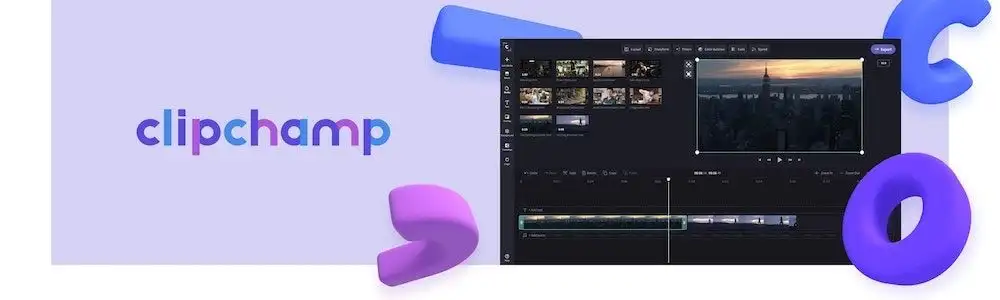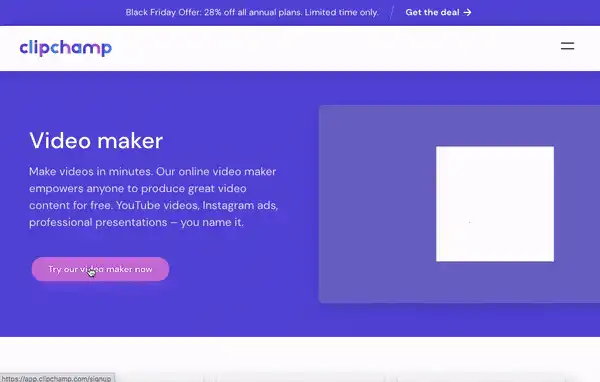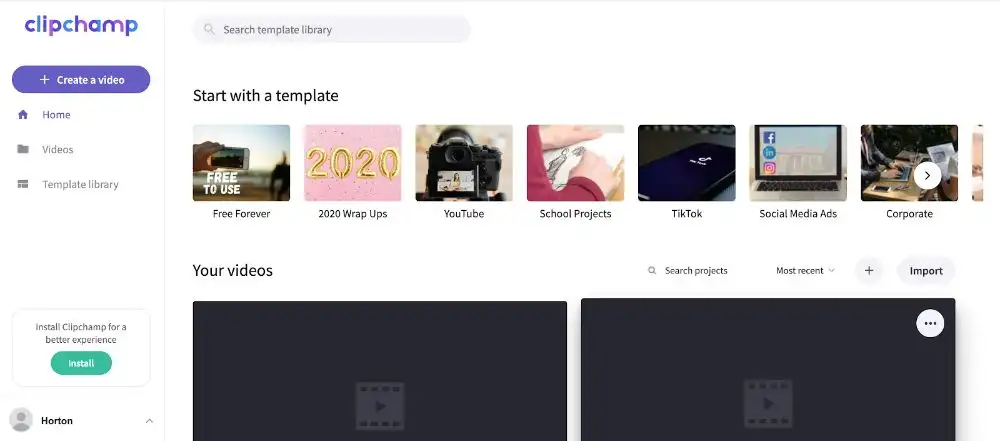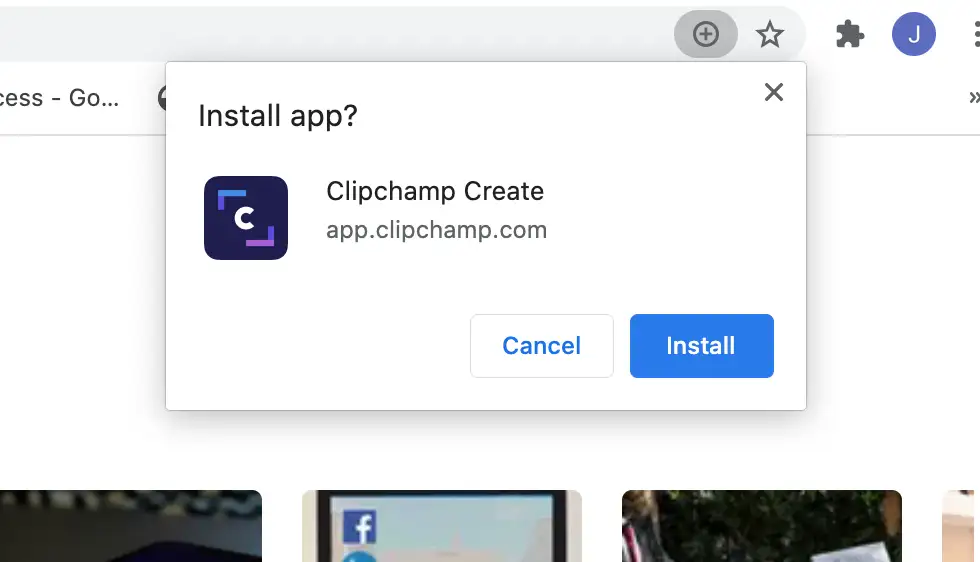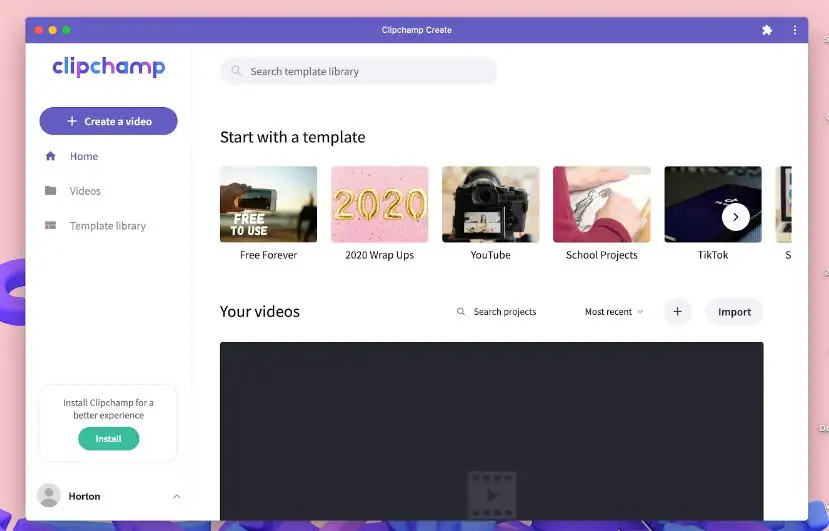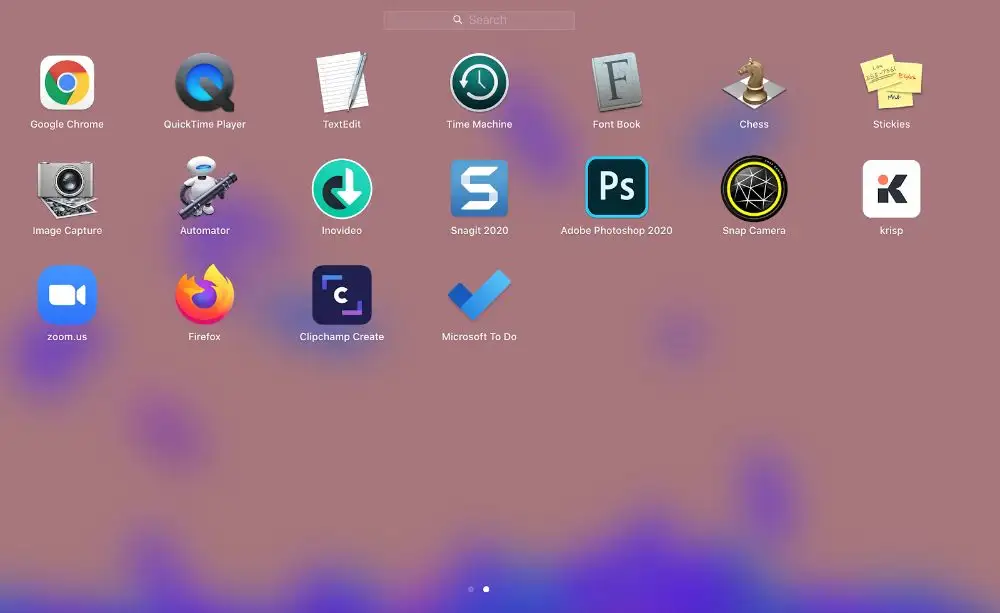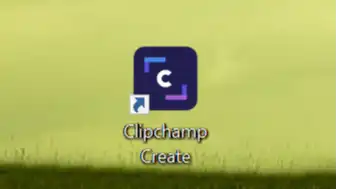Обратите внимание! Снимки экрана в этой статье сделаны в Clipchamp для личных учетных записей.В Clipchamp для рабочих и учебных учетных записей используются аналогичные принципы.
На этой странице
Наш видеоредактор не перестает развиваться. Чтобы Clipchamp всегда оставался на высоте, наш сплоченный коллектив постоянно занят чем-то интересным — от разработки функций до внедрения обновлений. Вот и сейчас у нас для вас отличная новость: веб-приложение Clipchamp, также известное как Clipchamp PWA, отныне работает на Mac и Windows.
Что означает PWA?
Аббревиатура PWA означает «progressive web app», то есть «прогрессивное веб-приложение». Простыми словами, PWA — это сайт, который выглядит и функционирует, как приложение, а поскольку Clipchamp работает в Google Chrome, наше приложение и есть классический пример PWA. С его помощью вы можете открыть Clipchamp за считанные секунды через панель запуска или ярлык на рабочем столе.
В чем же преимущества? PWA-приложения обеспечивают более высокую производительность, сокращают время на загрузку и снижают расход трафика на устройстве.Считайте, что это тот же сайт, который вы уже знаете и любите, только еще лучше!
Как установить и использовать Clipchamp PWA
Шаг 1. Заведите учетную запись
Если вы еще не завели учетную запись, пройдите бесплатную регистрацию в Clipchamp. А если вы уже с нами, просто войдите в свой аккаунт.
Шаг 2. Установите Clipchamp PWA
Система предложит вам установить Clipchamp для более удобной работы. Нажмите зеленую кнопку «Установить».
Затем вы увидите еще одну подсказку от Google Chrome: нажмите кнопку «Установить», чтобы продолжить.
Шаг 3. Приступайте к работе с видео
После установки PWA-приложение запустится на вашем экране. Поскольку вы уже вошли в свою ученую запись Clipchamp, можете приступать к редактированию как обычно. Когда закончите работу, просто закройте приложение.
Шаг 4. В следующий раз используйте ярлык
Теперь для работы с видео в Clipchamp вам больше не придется открывать браузер. Просто нажмите на ярлык Clipchamp PWA, который автоматически появится на вашем рабочем столе после установки приложения.
Если вы используете Mac, вы увидите наше приложение на панели запуска.
Если вы пользуетесь устройством на базе Windows, вы увидите наше приложение на рабочем столе.
Редактировать видео стало еще проще
Вот и всё. Этих четырех простых шагов достаточно для установки и запуска нашего нового PWA-приложения. Если вам любопытно узнать, как оно создавалось, приглашаем прочитать нашу гостевую статью в блоге для разработчиков Google.